Peugeot 308 SW BL 2012.5 Manual del propietario (in Spanish)
Manufacturer: PEUGEOT, Model Year: 2012.5, Model line: 308 SW BL, Model: Peugeot 308 SW BL 2012.5Pages: 382, tamaño PDF: 17.87 MB
Page 261 of 382
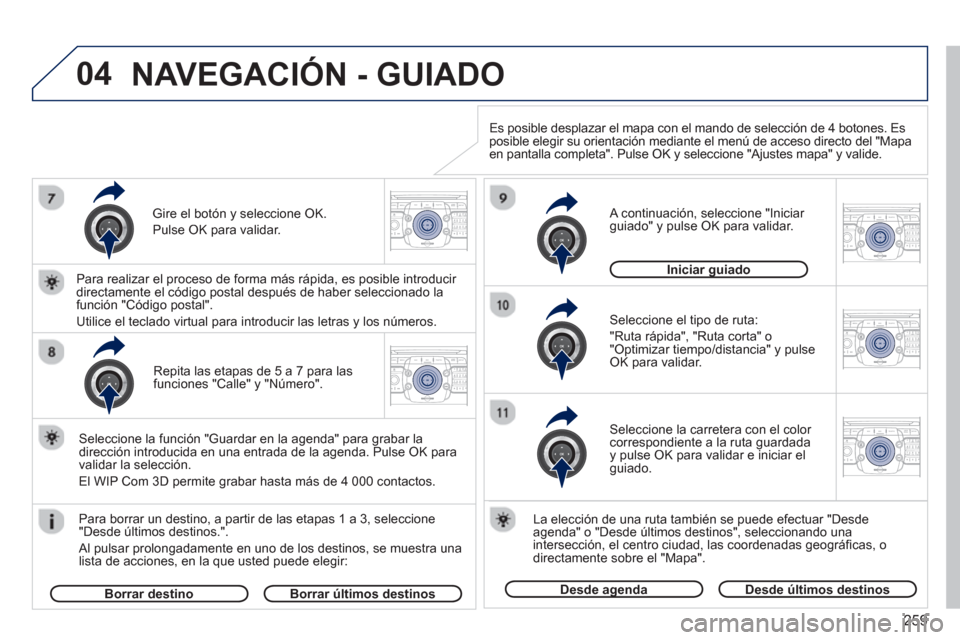
259
04
2ABC3DEF5JKL4GHI6MNO8TUV7PQRS9WXYZ0*#
1RADIO MEDIANAV ESC TRAFFIC
SETUPADDR
BOOK
2ABC3DEF5JKL4GHI6MNO8TUV7PQRS9WXYZ0*#
1RADIO MEDIANAV ESC TRAFFIC
SETUPADDR
BOOK
2ABC3DEF5JKL4GHI6MNO8TUV7PQRS9WXYZ0*#
1RADIO MEDIANAV ESC TRAFFIC
SETUPADDR
BOOK
2ABC3DEF5JKL4GHI6MNO8TUV7PQRS9WXYZ0*#
1RADIO MEDIANAV ESC TRAFFIC
SETUPADDR
BOOK
2ABC3DEF5JKL4GHI6MNO8TUV7PQRS9WXYZ0*#
1RADIO MEDIANAV ESC TRAFFIC
SETUPADDR
BOOK
Repita las etapas de 5 a 7 para lasfunciones "Calle" y "Número".
Para borrar un destino, a
partir de las etapas 1 a 3, seleccione "Desde últimos destinos.".
Al pulsar prolongadamente en uno de los destinos, se muestra unalista de acciones, en la que usted puede elegir:
Seleccione la función "Guardar en la agenda" para grabar la
dirección introducida en una entrada de la agenda. Pulse OK para
validar la selección.
El WIP Com 3D permite
grabar hasta más de 4 000 contactos.
Para realizar el proceso de
forma más rápida, es posible introducir
directamente el código postal después de haber seleccionado la
función "Código postal".
Utilice el teclado virtual para introducir las letras
y los números.
Seleccione el tipo de ruta:
"Ruta rápida", "Ruta corta" o
"Optimizar tiempo/distancia" y pulse OK para validar.
A continuación, seleccione "Iniciar guiado" y pulse OK para validar.
La elección de una ruta también se puede e
fectuar "Desde
agenda" o "Desde últimos destinos", seleccionando una
intersección, el centro ciudad, las coordenadas
geográfi cas, o
directamente sobre el "Mapa".
Desde agendagDesde últimos destinos
Iniciar guiadog
Es posible desplazar el mapa con el mando de selección de 4 botones. Es
posible elegir su orientación mediante el menú de acceso directo del "Mapaen pantalla completa". Pulse OK y seleccione "Ajustes mapa" y valide.
Seleccione la carretera con el color correspondiente a la ruta guardada y pulse OK para validar e iniciar el guiado.
Gire el botón
y seleccione OK.
Pulse
OK para validar.
Borrar destinoBorrar últimos destinos
NAVEGACIÓN - GUIADO
Page 262 of 382
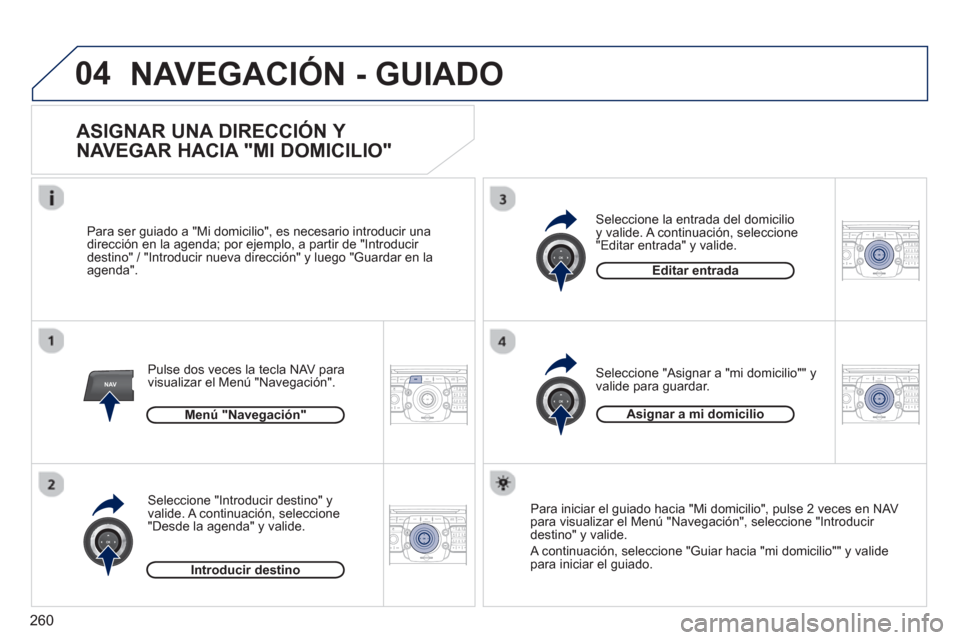
260
04
NAV2ABC3DEF5JKL4GHI6MNO8TUV7PQRS9WXYZ0*#
1RADIO MEDIANAV ESC TRAFFIC
SETUPADDR
BOOK
2ABC3DEF5JKL4GHI6MNO8TUV7PQRS9WXYZ0*#
1RADIO MEDIANAV ESC TRAFFIC
SETUPADDR
BOOK
2ABC3DEF5JKL4GHI6MNO8TUV7PQRS9WXYZ0*#
1RADIO MEDIANAV ESC TRAFFIC
SETUPADDR
BOOK
2ABC3DEF5JKL4GHI6MNO8TUV7PQRS9WXYZ0*#
1RADIO MEDIANAV ESC TRAFFIC
SETUPADDR
BOOK
NAVEGACIÓN - GUIADO
ASIGNAR UNA DIRECCIÓN Y
NAVEGAR HACIA "MI DOMICILIO"
Pulse dos veces la tecla NAV para
visualizar el Menú "Navegación".
Para ser
guiado a "Mi domicilio", es necesario introducir una
dirección en la agenda; por ejemplo, a partir de "Introducir
destino" / "Introducir nueva dirección" y luego "Guardar en la
agenda".
Seleccione "Introducir destino"
yvalide. A continuación, seleccione "Desde la agenda" y valide.
Seleccione "Asignar a "mi domicilio"" y
valide para guardar.
Seleccione la entrada del domicilio y valide. A continuación, seleccione "Editar entrada" y valide.
Para iniciar el guiado hacia "Mi domicilio", pulse 2 veces en NAV
para visualizar el Menú "Nave
gación", seleccione "Introducir
destino" y valide.
A continuación, seleccione "Guiar hacia "mi domicilio""
y valide
para iniciar el guiado. Menú "Nave
gación"
Introducir destino
Editar entrada
Asignar a mi domicilio
Page 263 of 382

261
04
NAV2ABC3DEF5JKL4GHI6MNO8TUV7PQRS9WXYZ0*#
1RADIO MEDIANAV ESC TRAFFIC
SETUPADDR
BOOK
2ABC3DEF5JKL4GHI6MNO8TUV7PQRS9WXYZ0*#
1RADIO MEDIANAV ESC TRAFFIC
SETUPADDR
BOOK
2ABC3DEF5JKL4GHI6MNO8TUV7PQRS9WXYZ0*#
1RADIO MEDIANAV ESC TRAFFIC
SETUPADDR
BOOK
2ABC3DEF5JKL4GHI6MNO8TUV7PQRS9WXYZ0*#
1RADIO MEDIANAV ESC TRAFFIC
SETUPADDR
BOOK
2ABC3DEF5JKL4GHI6MNO8TUV7PQRS9WXYZ0*#
1RADIO MEDIANAV ESC TRAFFIC
SETUPADDR
BOOK
2ABC3DEF5JKL4GHI6MNO8TUV7PQRS9WXYZ0*#
1RADIO MEDIANAV ESC TRAFFIC
SETUPADDR
BOOK2ABC3DEF5JKL4GHI6MNO8TUV7PQRS9WXYZ0*#
1RADIO MEDIANAV ESC TRAFFIC
SETUPADDR
BOOK
NAVEGACIÓN - GUIADO
OPCIONES DE GUIADO
Seleccione la función "Tener encuenta tráfi co".
Esta
funciÛn permite el acceso alas opciones "Sin desvÌos", "Con confi rmación" y "Automática".
Seleccione la función "Criterios de exclusión". Esta función permiteel acceso a las opciones "Evitar"(autovías, carreteras de peajes,
transbordadores y túneles).
Gire el anillo
y seleccione la función"Volver a calcular ruta" para tener en cuenta las opciones de guiado elegidas. Pulse OK para validar.
Pulse la tecla NAV.
Pulse una se
gunda vez la tecla
NAV o seleccione la función Menú"Navegación" y pulse OK para
validar.
Seleccione la función "Criterios de guiado" y pulse OK para validar.
Esta función permite modifi car los criterios de guiado.
Seleccione la función "Opciones de guiado" y pulse OK para validar.
Menú "Navegación"g
Opciones de guiadopg
Criterios de guiadog
Tener en cuenta tráfi co
Criterios de exclusión
Volver a calcular ruta
Cuando el mapa aparece en la pantalla, es posible seleccionar "Reglajes
mapa" y, después, "Mapa en plano/Perspectiva/Mapa 3D/Mapa hacia el
norte/Mapa vehículo". La visualización de los edifi cios en 3D dependen dela actualizaciÛn de la cartografÌa de las ciudades.
Page 264 of 382

262
04
NAV2ABC3DEF5JKL4GHI6MNO8TUV7PQRS9WXYZ0*#
1RADIO MEDIANAV ESC TRAFFIC
SETUPADDR
BOOK
2ABC3DEF5JKL4GHI6MNO8TUV7PQRS9WXYZ0*#
1RADIO MEDIANAV ESC TRAFFIC
SETUPADDR
BOOK
2ABC3DEF5JKL4GHI6MNO8TUV7PQRS9WXYZ0*#
1RADIO MEDIANAV ESC TRAFFIC
SETUPADDR
BOOK
2ABC3DEF5JKL4GHI6MNO8TUV7PQRS9WXYZ0*#
1RADIO MEDIANAV ESC TRAFFIC
SETUPADDR
BOOK
2ABC3DEF5JKL4GHI6MNO8TUV7PQRS9WXYZ0*#
1RADIO MEDIANAV ESC TRAFFIC
SETUPADDR
BOOK
2ABC3DEF5JKL4GHI6MNO8TUV7PQRS9WXYZ0*#
1RADIO MEDIANAV ESC TRAFFIC
SETUPADDR
BOOK
2ABC3DEF5JKL4GHI6MNO8TUV7PQRS9WXYZ0*#
1RADIO MEDIANAV ESC TRAFFIC
SETUPADDR
BOOK
AÑADIR UNA ETAPA
Introduzca; por ejemplo, una nueva dirección.
Una vez introducida la nueva
dirección, seleccione "Iniciar guiado" y pulse OK para validar.
Pon
ga la etapa en la lista y pulse OKpara validar. P
ulse la tecla NAV.
Pulse una segunda vez la tecla
NAV o seleccione la función Menú"Navegación" y pulse OK para
validar.
Seleccione la función "Añadir etapa"(5 etapas como máximo) y pulse OK
para validar. Seleccione la función "Etapas"
ypulse OK para validar.
Menú "Navegación"g
Etapasp
Añadir etapap
Introducir nueva dirección
Para modifi car las etapas, repita las operaciones de 1 a 3
yseleccione "Optimizar itinerario" (seleccione una etapa, suprímalao desplácela por la lista con el anillo para cambiar el orden, validesu nueva posición y fi nalice el proceso con "Volver a calcular
itinerario").
Una vez que haya elegido el destino, se pueden aÒadir o suprimir etapas del itinerario.
Repita las operaciones de 1 a 7 todas las veces que sea necesario,
despuÈs, seleccione "Volver a calcular itinerario" y pulse OK para validar.
Iniciar guiadog
NAVEGACIÓN - GUIADO
Page 265 of 382

263
04
NAV2ABC3DEF5JKL4GHI6MNO8TUV7PQRS9WXYZ0*#
1RADIO MEDIANAV ESC TRAFFIC
SETUPADDR
BOOK
2ABC3DEF5JKL4GHI6MNO8TUV7PQRS9WXYZ0*#
1RADIO MEDIANAV ESC TRAFFIC
SETUPADDR
BOOK
2ABC3DEF5JKL4GHI6MNO8TUV7PQRS9WXYZ0*#
1RADIO MEDIANAV ESC TRAFFIC
SETUPADDR
BOOK
2ABC3DEF5JKL4GHI6MNO8TUV7PQRS9WXYZ0*#
1RADIO MEDIANAV ESC TRAFFIC
SETUPADDR
BOOK
2ABC3DEF5JKL4GHI6MNO8TUV7PQRS9WXYZ0*#
1RADIO MEDIANAV ESC TRAFFIC
SETUPADDR
BOOK
2ABC3DEF5JKL4GHI6MNO8TUV7PQRS9WXYZ0*#
1RADIO MEDIANAV ESC TRAFFIC
SETUPADDR
BOOK
2ABC3DEF5JKL4GHI6MNO8TUV7PQRS9WXYZ0*#
1RADIO MEDIANAV ESC TRAFFIC
SETUPADDR
BOOK
2ABC3DEF5JKL4GHI6MNO8TUV7PQRS9WXYZ0*#
1RADIO MEDIANAV ESC TRAFFIC
SETUPADDR
BOOK
NAVEGACIÓN - GUIADO
BUSCAR LOS PUNTOS DE INTERÉS (POI)
Pulse la tecla NAV.
P
ulse de nuevo la tecla NAV o seleccione la función Menú "Navegación" y pulse OK para validar.
Seleccione la función "POI cercanos"
para buscar los POI próximos al
vehículo.
Seleccione la función "Buscar POI" y pulse OK para validar.
Menú "Navegación"g
Buscar POI
POI cercanos
Seleccione la función "POI en laciudad" para buscar los POI en laciudad que desee. Elija el país e
introduzca el nombre de la ciudad con el teclado virtual.
Seleccione la función "P
OI a lo largo
del itinerario" para buscar los POIcercanos durante itinerario.
Seleccione la función "POI en elpaís" para buscar los POI en el país que desee.
Seleccione la función "POI cerca
nos al destino" para buscar los
POI próximos al punto de llegadadel itinerario.
POI cerca del destino
POI en el paísp
POI a lo largo del itinerariog
Puede acceder a una lista de las ciudades del país elegido a través
de la tecla LIST del teclado virtual.
POI en la ciudad Los puntos de interés
(POI) muestran el conjunto de zonas de servicios cercanas (hoteles, comercios variados, aeropuertos, etc).
Page 266 of 382
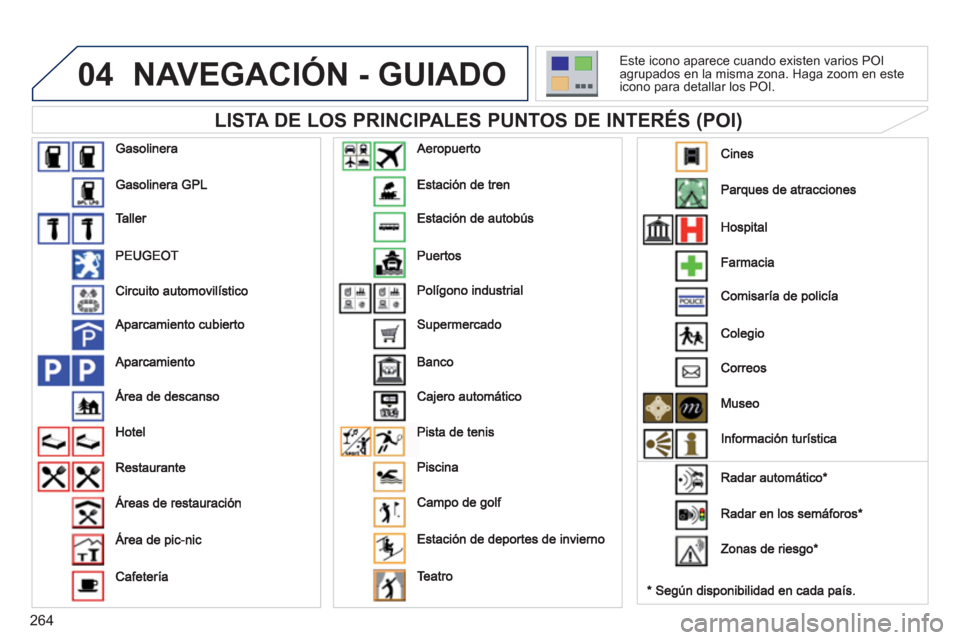
264
04NAVEGACIÓN - GUIADO
LISTA DE LOS PRINCIPALES PUNTOS DE INTERÉS (POI)
Este icono aparece cuando existen varios POI
agrupados en la misma zona. Haga zoom en este
icono para detallar los P
OI.
Page 267 of 382

265
04
NAV2ABC3DEF5JKL4GHI6MNO8TUV7PQRS9WXYZ0*#
1RADIO MEDIANAV ESC TRAFFIC
SETUPADDR
BOOK
2ABC3DEF5JKL4GHI6MNO8TUV7PQRS9WXYZ0*#
1RADIO MEDIANAV ESC TRAFFIC
SETUPADDR
BOOK
NAVEGACIÓN - GUIADO
Descargue, en una tarjeta de memoria SD oen una llave USB, el archivo de actualización
de los "POI" desde Internet. Este servicio está
disponible en la página Web "wipinforadars.fr".
ACTUALIZACIÓN DE LOS POI
Reglajes
Debe copiar los archivos en el soporte elegido.
Inserte el soporte
(Ta rjeta de memoria SD o llave USB) que contiene la base POI en el lector de
tarjeta de memoria SD o de USB del sistema.
Seleccione el soporte musical ("USB"
o "Tarjeta de memoria SD") utilizado y
pulse OK. Pulse la tecla NAV, seleccione Men
ú "Navegación", después "Reglajes" y por último, "Importar mis puntos de interés".
Un mensa
je confi rma si la descarga se ha efectuado correctamente.
El sistema se reinicia.
La versión de los P
OI está disponible en el menú SETUP\Parámetros sistema.
Importar mis puntos de interéspp
Menú "Navegación"g
Page 268 of 382

266
NAV
04
2ABC3DEF5JKL4GHI6MNO8TUV7PQRS9WXYZ0*#
1RADIO MEDIANAV ESC TRAFFIC
SETUPADDR
BOOK
2ABC3DEF5JKL4GHI6MNO8TUV7PQRS9WXYZ0*#
1RADIO MEDIANAV ESC TRAFFIC
SETUPADDR
BOOK
2ABC3DEF5JKL4GHI6MNO8TUV7PQRS9WXYZ0*#
1RADIO MEDIANAV ESC TRAFFIC
SETUPADDR
BOOK
2ABC3DEF5JKL4GHI6MNO8TUV7PQRS9WXYZ0*#
1RADIO MEDIANAV ESC TRAFFIC
SETUPADDR
BOOK
2ABC3DEF5JKL4GHI6MNO8TUV7PQRS9WXYZ0*#
1RADIO MEDIANAV ESC TRAFFIC
SETUPADDR
BOOK
2ABC3DEF5JKL4GHI6MNO8TUV7PQRS9WXYZ0*#
1RADIO MEDIANAV ESC TRAFFIC
SETUPADDR
BOOK
NAVEGACIÓN - GUIADO
AJUSTES DE LA DIFUSIÓN SONORA
DE LAS CONSIGNAS
Pulse la tecla NAV.
P
ulse de nuevo la tecla NAV o seleccione la función Menú
"Navegación" y pulse OK para validar.
Seleccione la función "Ajustes" ypulse OK para validar.
Menú "Navegación"g
Ajustes
D
urante la visualización de la navegación en la pantalla, pulse OK y
luego, seleccione o no "Asistencia voz"para activar o desactivar la difusión de las consignas vocales de guiado.
Utilice la tecla de volumen para ajustar
la intensidad.
AJUSTES DE LOS PUNTOS DE INTERÉS
Y DE LAS ZONAS DE RIESGO
El volumen de las alertas POI Zonas de riesgo sólo se puedeajustar durante la difusión de la alerta.
Categorías de POI en el mapagp
Confi gurar las zonas de riesgogg
Seleccione "Confi gurar las zonas deriesgo" para acceder a las funciones "Mostrar en el mapa", "Aviso visual" y"Aviso acústico".
Seleccione la función "Categorías dePOI en el mapa" para seleccionar losPOI que se deben indicar en el mapapor defecto.
Page 269 of 382
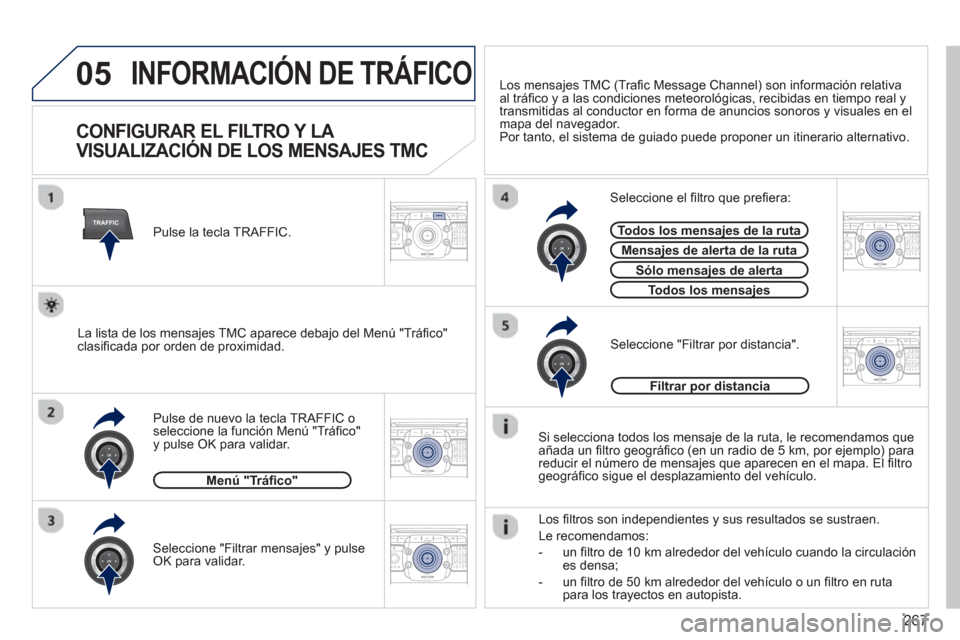
267
05
TRAFFIC
2ABC3DEF5JKL4GHI6MNO8TUV7PQRS9WXYZ0*#
1RADIO MEDIANAV ESC TRAFFIC
SETUPADDR
BOOK
2ABC3DEF5JKL4GHI6MNO8TUV7PQRS9WXYZ0*#
1RADIO MEDIANAV ESC TRAFFIC
SETUPADDR
BOOK
2ABC3DEF5JKL4GHI6MNO8TUV7PQRS9WXYZ0*#
1RADIO MEDIANAV ESC TRAFFIC
SETUPADDR
BOOK
2ABC3DEF5JKL4GHI6MNO8TUV7PQRS9WXYZ0*#
1RADIO MEDIANAV ESC TRAFFIC
SETUPADDR
BOOK
2ABC3DEF5JKL4GHI6MNO8TUV7PQRS9WXYZ0*#
1RADIO MEDIANAV ESC TRAFFIC
SETUPADDR
BOOK
INFORMACIÓN DE TRÁFICO
CONFIGURAR EL FILTRO Y LA
VISUALIZACIÓN DE LOS MENSAJES TMC
Si selecciona todos los mensaje de la ruta, le recomendamos que añada un fi ltro geográfi co (en un radio de 5 km, por ejemplo) para
reducir el número de mensajes que aparecen en el mapa. El fi ltrogeogr·fi co sigue el desplazamiento del vehÌculo.
Los
fi ltros son independientes y sus resultados se sustraen.
L
e recomendamos:
- un fi ltro de 1
0 km alrededor del vehículo cuando la circulaciónes densa;
- un
fi ltro de 50 km alrededor del vehÌculo o un fi ltro en rutapara los trayectos en autopista. Pulse de nuevo la tecla TRAFFI
C oseleccione la funciÛn Men˙ "Tr·fi co"y pulse OK para validar.
Seleccione "Filtrar
por distancia".
La lista de los mensajes TMC aparece debajo del Men˙ "Tr·fi co" clasifi cada por orden de proximidad.
Seleccione el fi ltro que prefi era:
Todos los mensajes de la rutaj
Mensajes de alerta de la rutaj
Sólo mensajes de alertaj
Todos los mensajesj
Menú "Tráfi co"
Seleccione "Filtrar mensajes" y pulseOK para validar.
Los mensa
jes TMC (Trafi c Message Channel) son información relativa
al tráfi co y a las condiciones meteorológicas, recibidas en tiempo real ytransmitidas al conductor en forma de anuncios sonoros y visuales en el
mapa del navegador.
Por tanto, el sistema de guiado puede proponer un itinerario alternativo.
P
ulse la tecla TRAFFIC.
Filtrar por distanciap
Page 270 of 382

268
05
2ABC3DEF5JKL4GHI6MNO8TUV7PQRS9WXYZ0*#
1RADIO MEDIANAV ESC TRAFFIC
SETUPADDR
BOOK
2ABC3DEF5JKL4GHI6MNO8TUV7PQRS9WXYZ0*#
1RADIO MEDIANAV ESC TRAFFIC
SETUPADDR
BOOK
INFORMACIÓN DE TRÁFICO
PRINCIPALES SÍMBOLOS TMC
Triángulo rojo y amarillo: información de tráfi co, por ejemplo: Trián
gulo negro y azul: información general, por ejemplo:
Cuando visualice en la pantalla el soporte de audio en curso
de reproducción, pulse el botón
giratorio.
El menú de acceso directo de la fuente de audio aparece y da acceso a:
Seleccione información de tráfi co(TA) y pulse el botÛn giratorio para
validar y acceder a los reglajes correspondientes.
Información tráfi co (TA)()
La función TA (Información Tráfi co) da prioridad a la escucha de
los mensajes de alerta TA. Para estar activa, esta función requiere
la correcta recepción de una emisora de radio que difunda este
tipo de mensa
je. Cuando se emite una información de tráfi co, elsoporte de audio (Radio, CD, etc.) se interrumpe autom·ticamente para difundir el mensaje TA. La escucha normal del soporte se
retoma al fi nalizar la emisiÛn del mensaje.
ESCUCHAR LOS MENSAJES TA
- La emisora difunde mensajes TA.
- La emisora no di
funde mensajes TA.
- La di
fusión de mensajes TA no está activada.